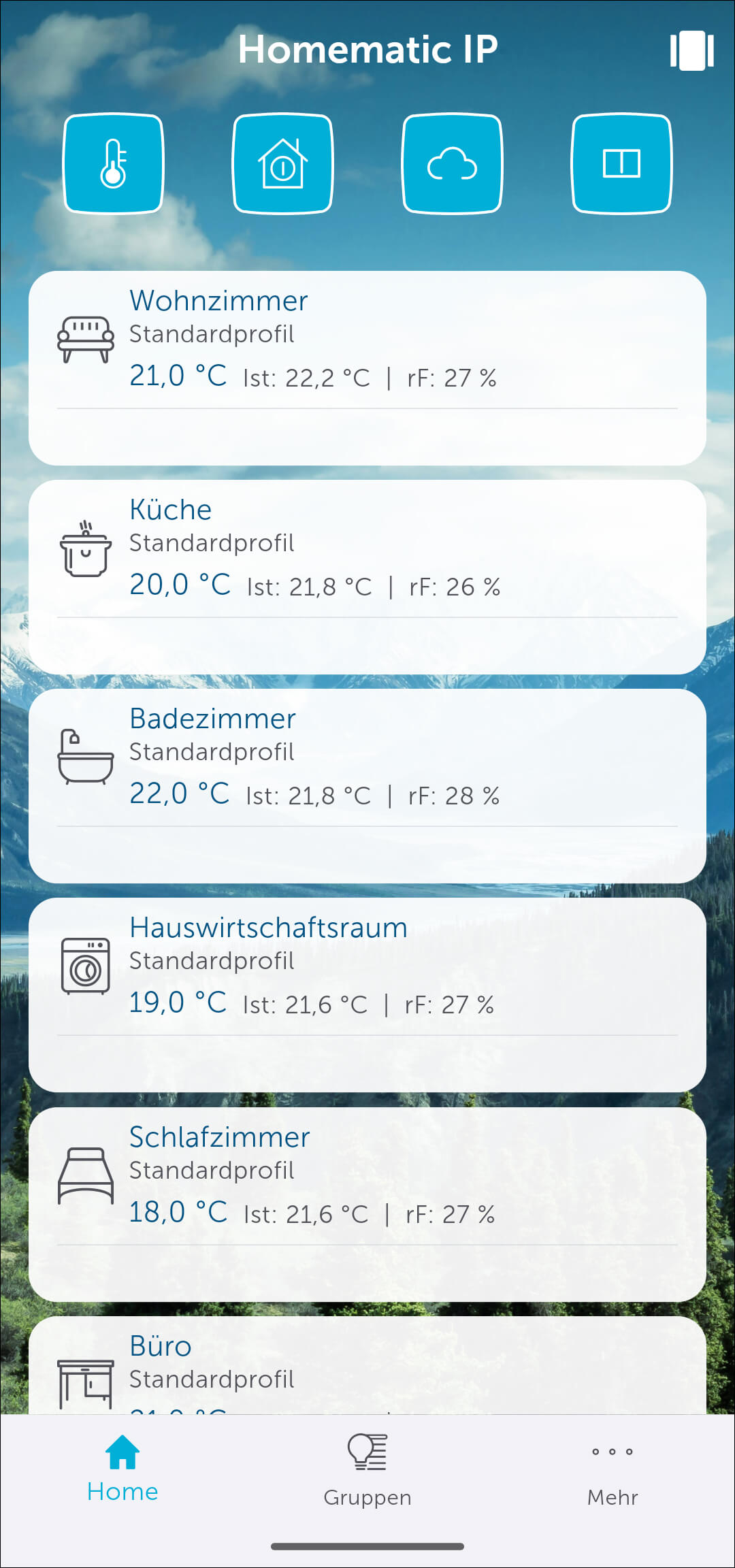
Bild 23: Starten Sie die Homematic IP App und öffnen Sie das Menü.
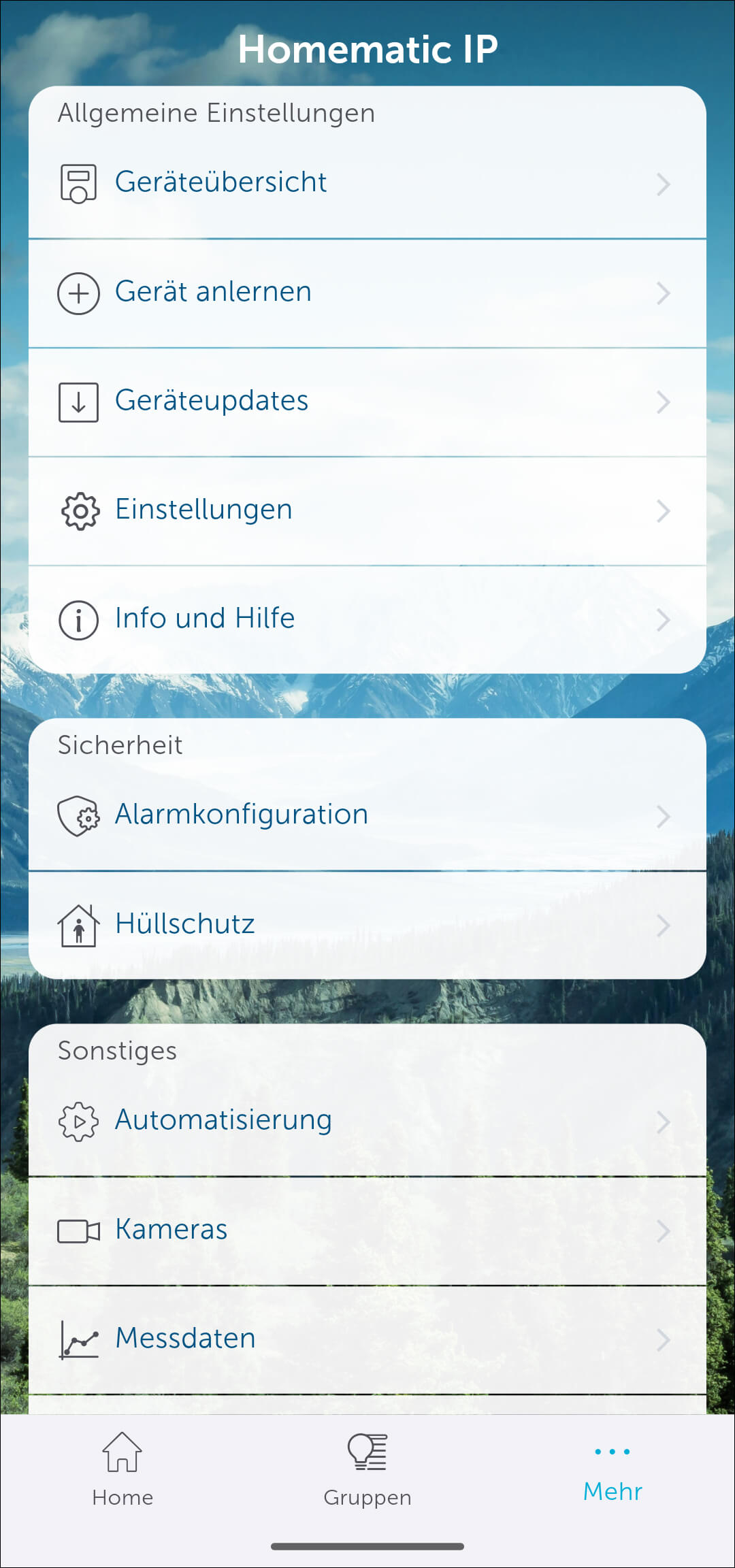
Bild 24: Wählen Sie den Menüpunkt „Geräteübersicht“, um einen Überblick aller Geräte zu erhalten.
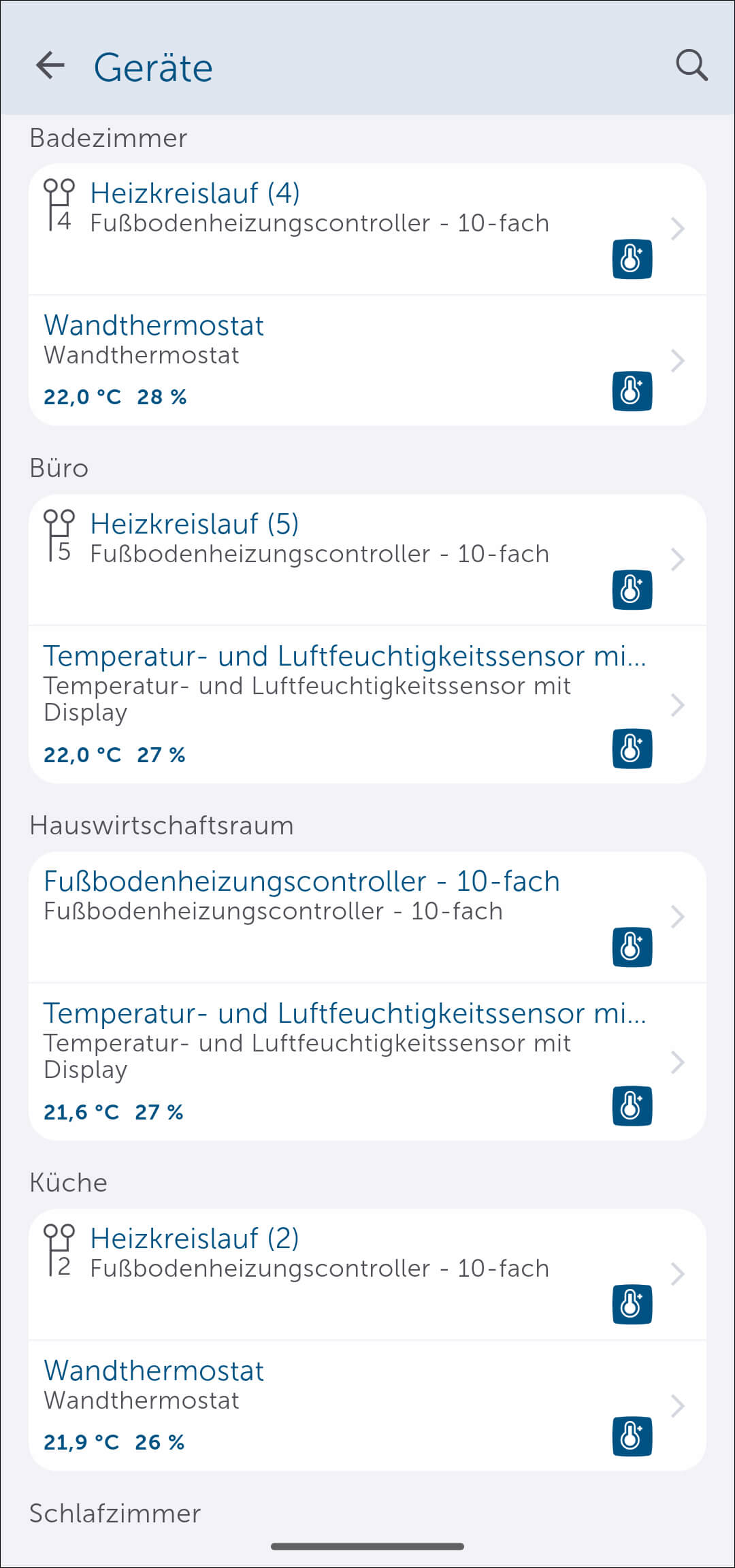
Bild 25: Wählen Sie den Fußbodenheizungcontroller aus der Liste aus.
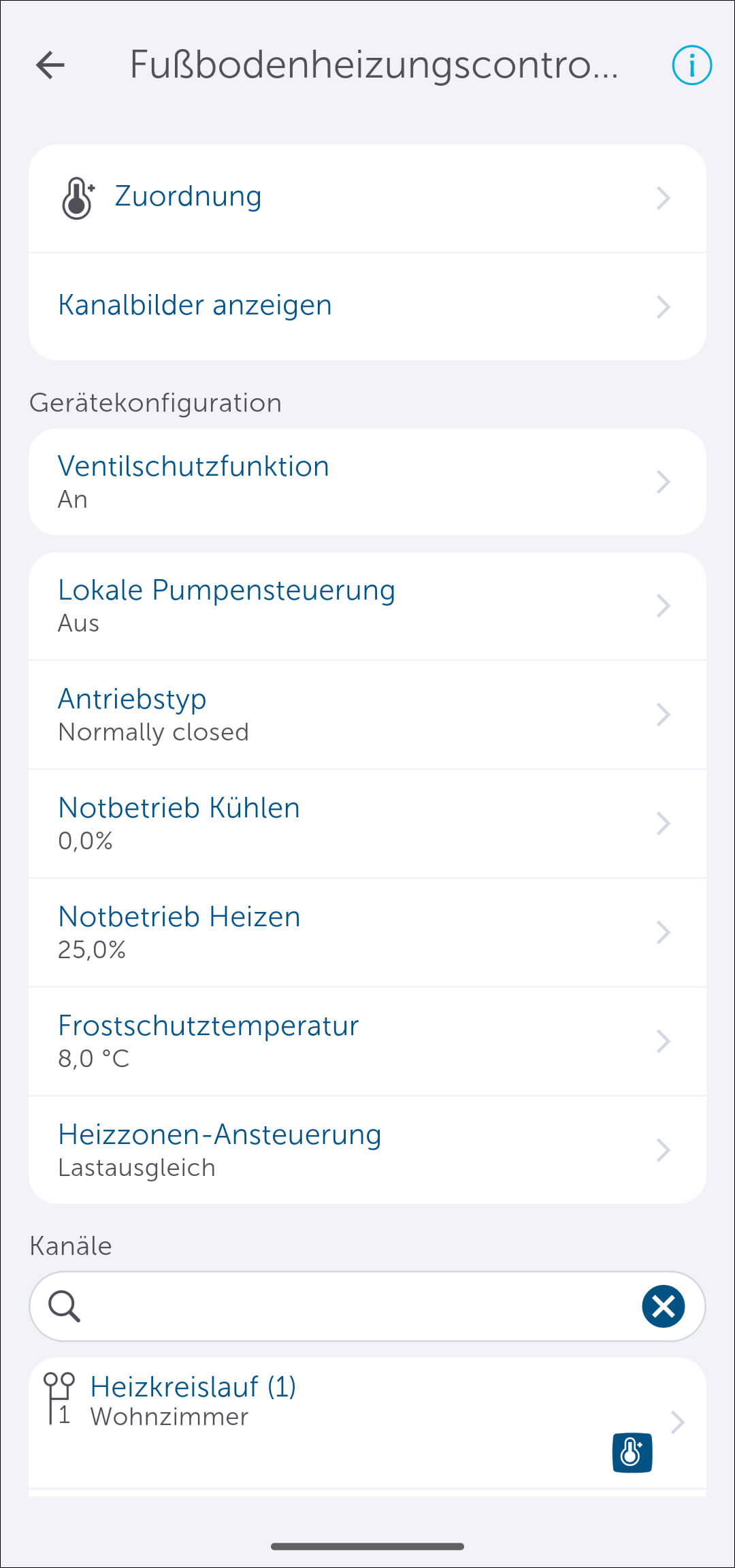
Bild 26: Sie erhalten eine Übersicht der verfügbaren Einstellungen. Über den Punkt „Zuordnung“ können Sie die Raumzuordnung verändern.
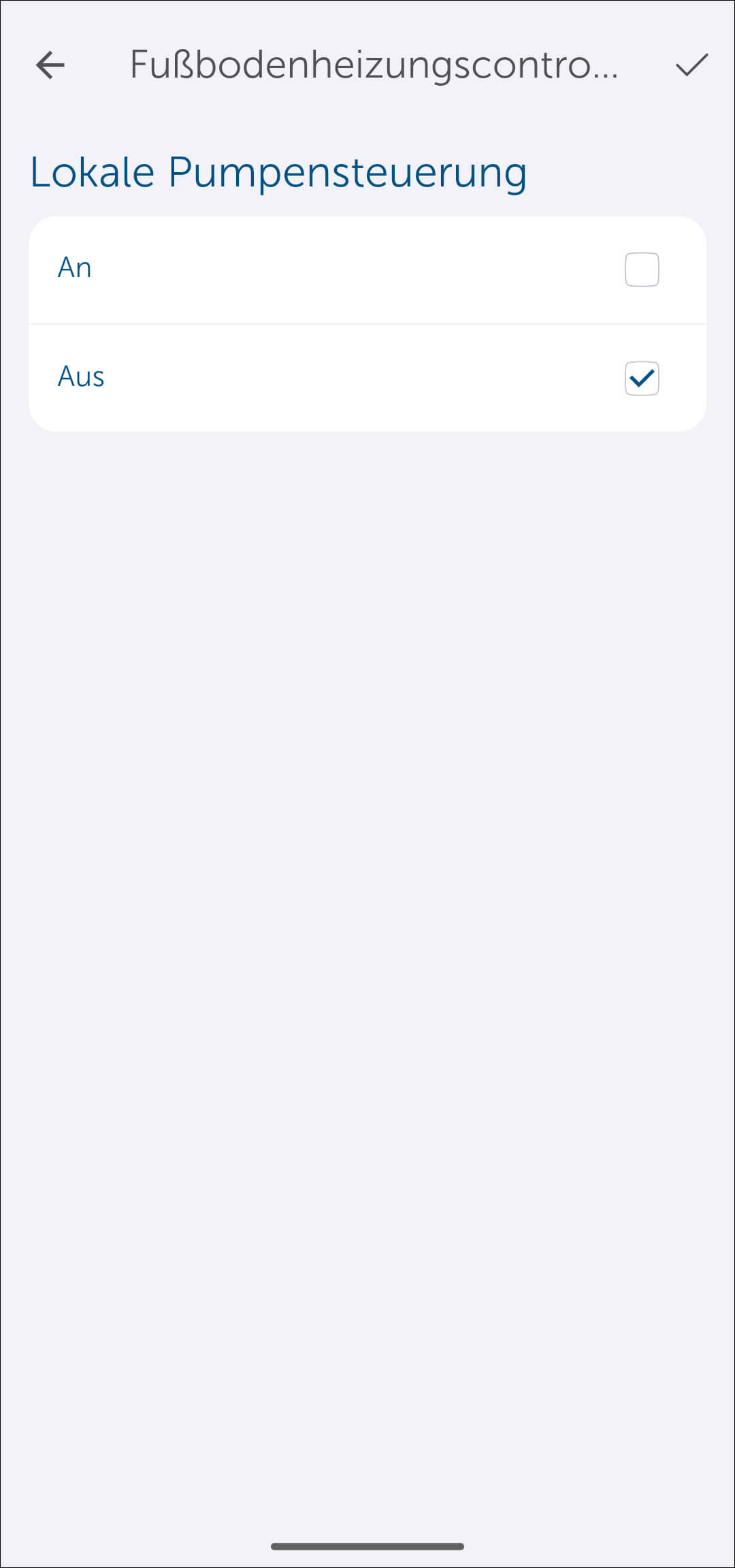
Bild 27: Hier können Sie die lokale Pumpensteuerung ein- bzw. ausschalten. Standardmäßig ist diese deaktiviert. Dies bedeutet, dass die in Ihrer Heizung integrierte Pumpe für die Zirkulation sorgt. Sie müssen diese Einstellung aktivieren, sofern Sie am ersten Kanal des Controllers die Umwälzpumpe Ihrer Fußbodenheizung angeschlossen haben.
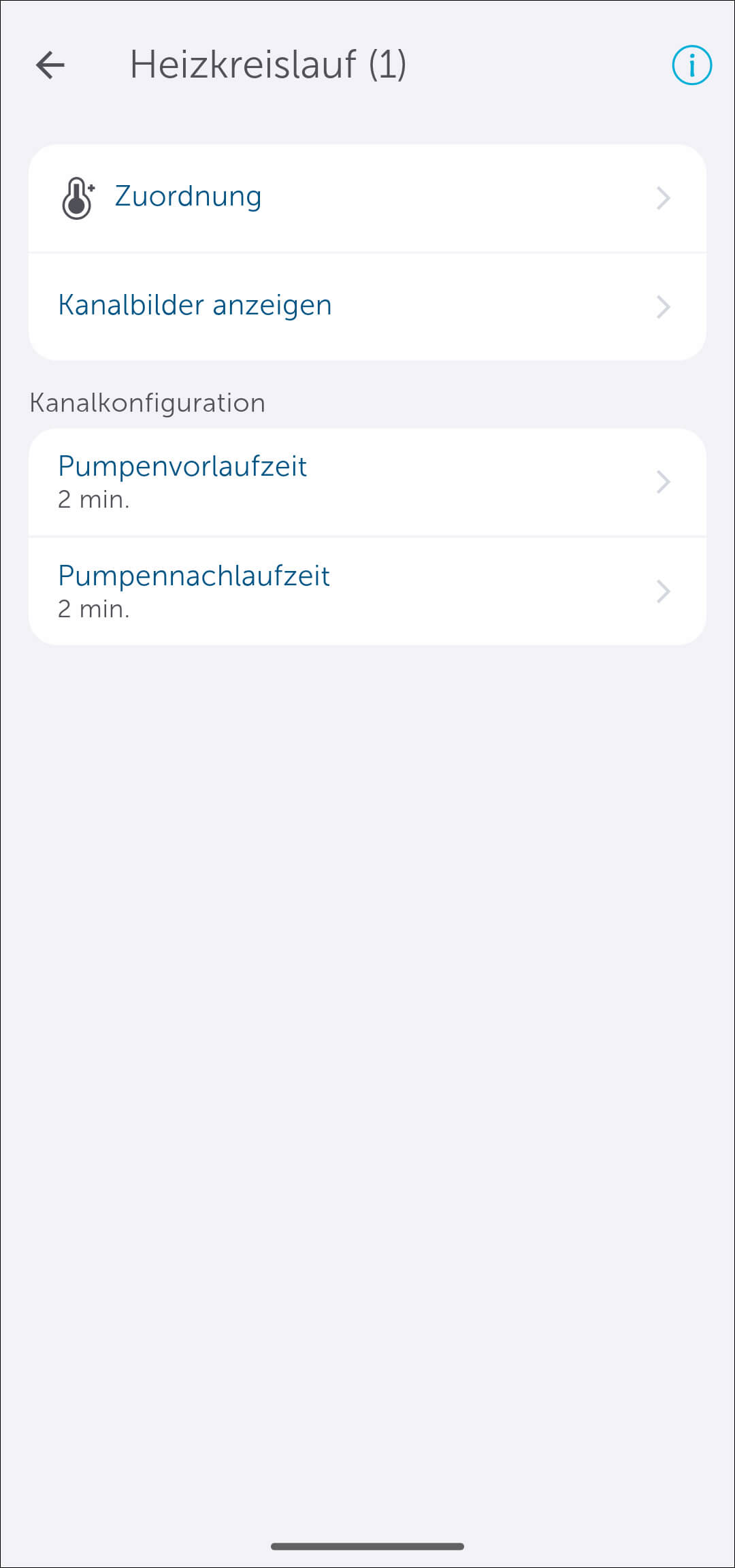
Bild 28: Wenn Sie die lokale Pumpensteuerung aktiviert haben, erscheinen im unteren Teil des Konfigurationsmenüs weitere Einstellmöglichkeiten für die Zirkulationspumpe.
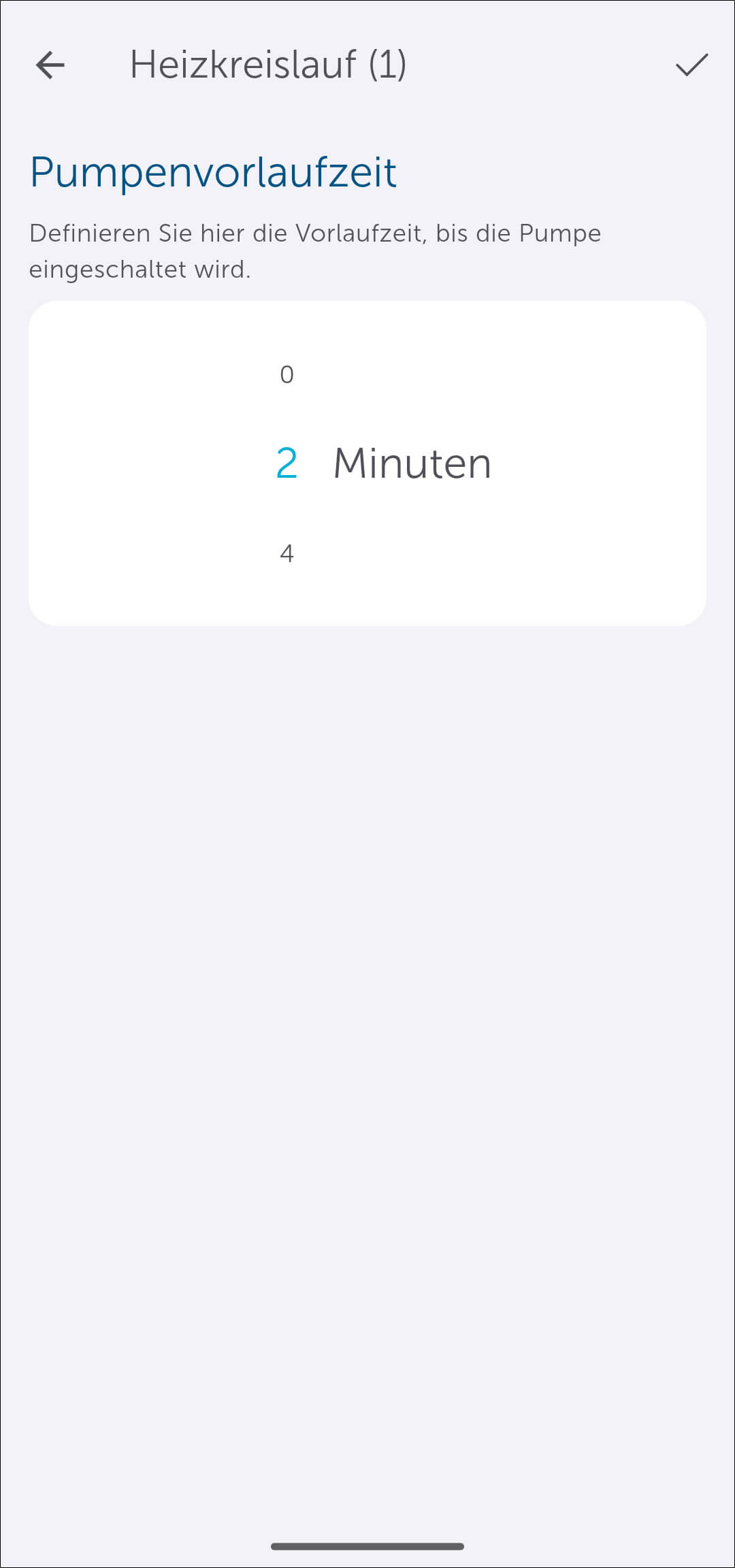
Bild 29 – Pumpenvorlaufzeit: Bei Bedarf können Sie hier eine Einschaltverzögerung für die Zirkulationspumpe aktivieren.

Bild 30 – Pumpennachlaufzeit: Hier können Sie eine Ausschaltverzögerung für die Zirkulationspumpe aktivieren.
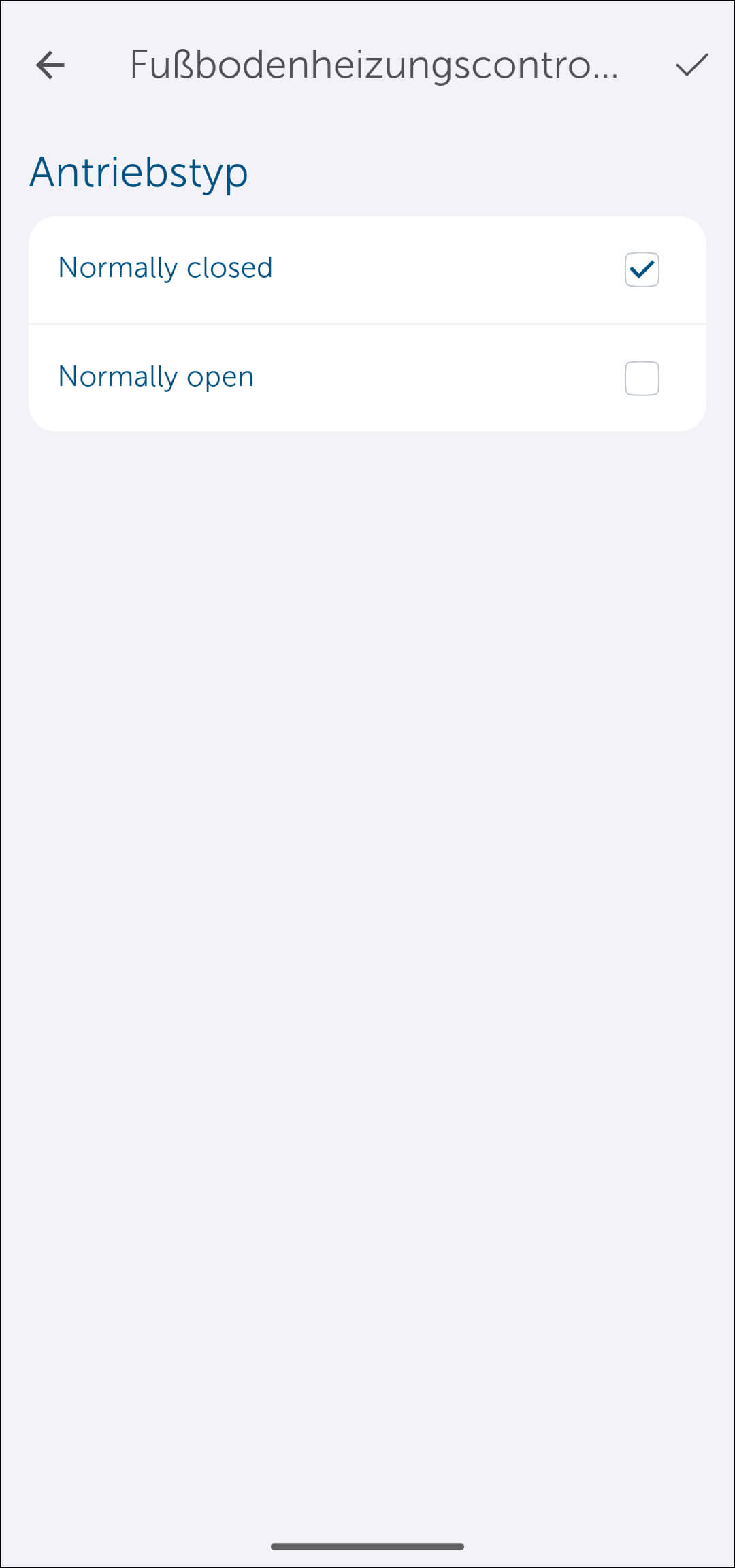
Bild 31 – Antriebstyp: Unter diesem Menüpunkt können Sie den von Ihnen verwendeten Antriebstyp auswählen. In der Regel werden Antriebe verwendet, die stromlos geschlossen sind (NC: normally closed). Verwenden Sie jedoch Antriebe, welche stromlos geöffnet sind (NO: normally open), wählen Sie die entsprechende Einstellung aus. Im Datenblatt des von Ihnen verwendeten Stellantriebs ist nachzulesen, um welche Art es sich bei Ihrem Stellantrieb handelt.
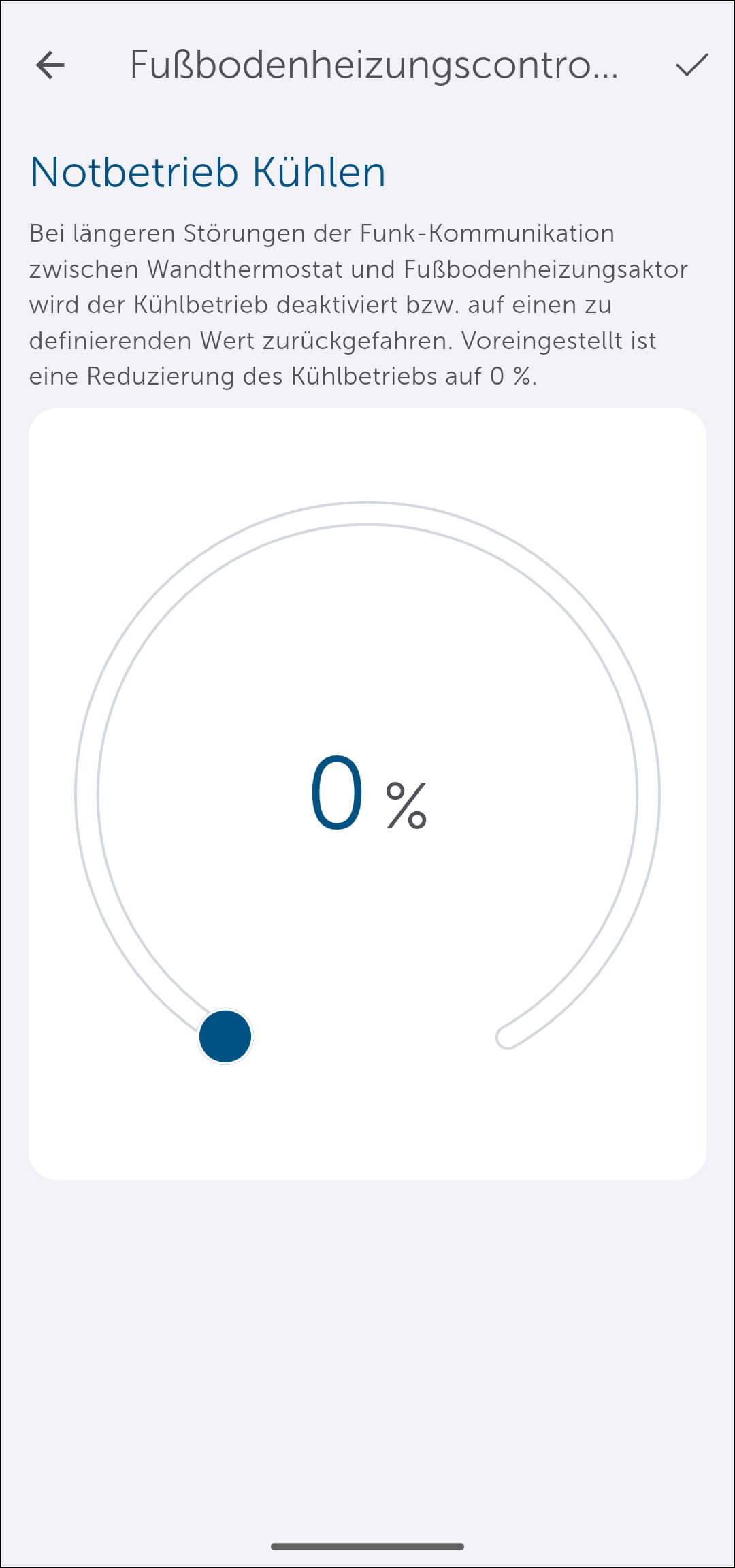
Bild 32 – Notbetrieb Kühlen: Sollte die Kommunikation zwischen Funk-Wandthermostaten und Fußbodenheizungscontroller länger gestört sein, wird der Kühlbetrieb auf den hier eingestellten Wert reduziert.
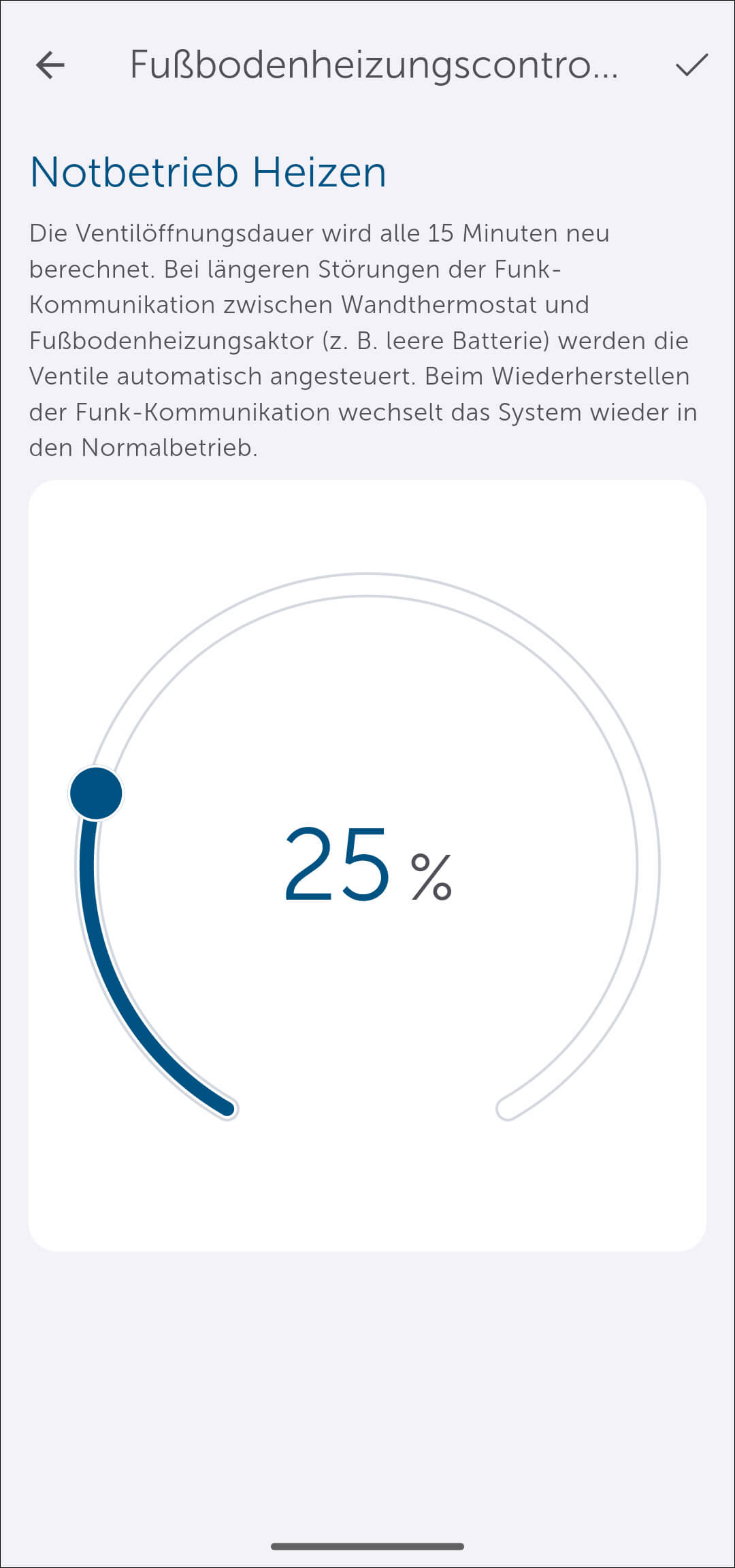
Bild 33 – Notbetrieb Heizen: Der Fußbodenheizungscontroller berechnet die Dauer der Ventilöffnung alle 15 min neu. Sollte die Kommunikation zwischen Funk-Wandthermostaten und Fußbodenheizungscontroller länger gestört sein, werden die Ventile durch den Controller automatisch angesteuert. Standardmäßig werden diese für 225 s geöffnet (25 % von 15 min). Wird die Kommunikation wiederhergestellt, wechselt das System automatisch wieder in den Normalbetrieb.
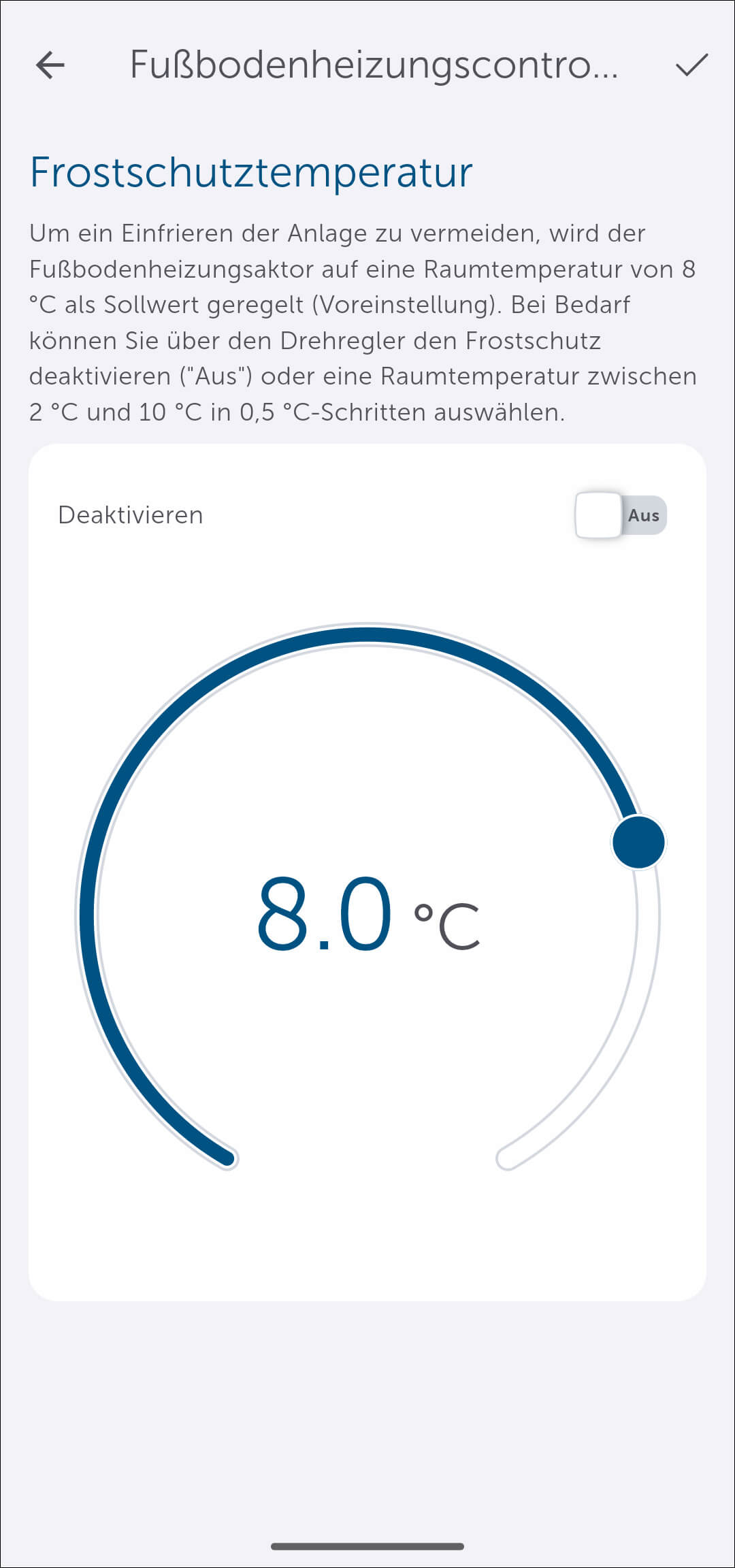
Bild 34 – Frostschutztemperatur: Um ein Einfrieren der Heizungsanlage zu verhindern, wird der Fußbodenheizungscontroller auf einen von Ihnen festgelegten Sollwert geregelt. Die Voreinstellung liegt hier bei 8 °C, Sie können den Wert im Bereich zwischen 2 und 10 °C in 0,5-°C-Schritten einstellen.
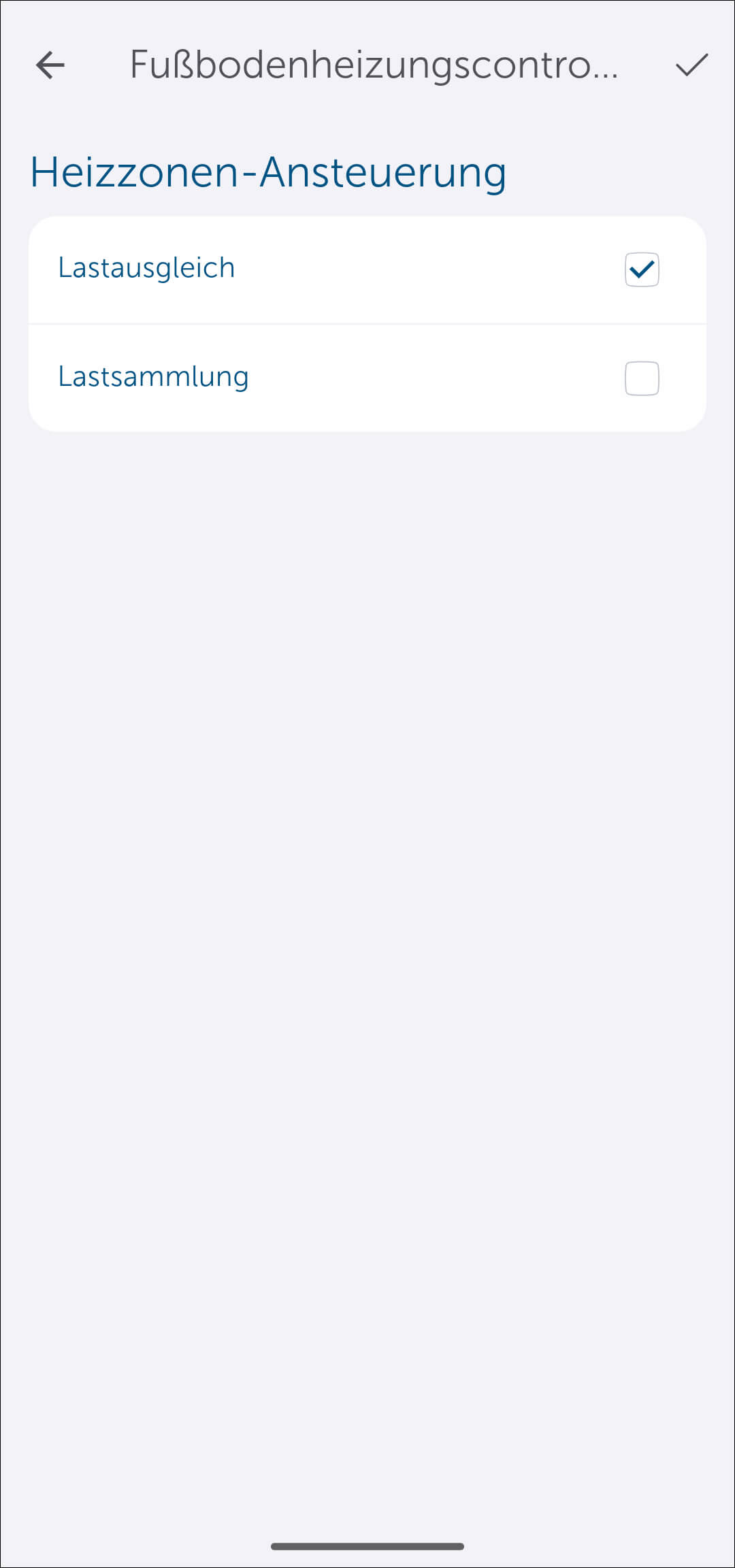
Bild 35 – Heizzonen-Ansteuerung: Hier kann der Betriebsmodus des Controllers eingestellt werden. Befindet sich dieser in der Standardeinstellung „Lastausgleich“, so versucht dieser, die Heizzonen möglichst gestaffelt zu steuern, um einen gleichmäßigen Warmwasserfluss zu ermöglichen. Wählen Sie den Modus „Lastsammlung“ aus, werden die Heizzonen wenn möglich gesammelt angesteuert.
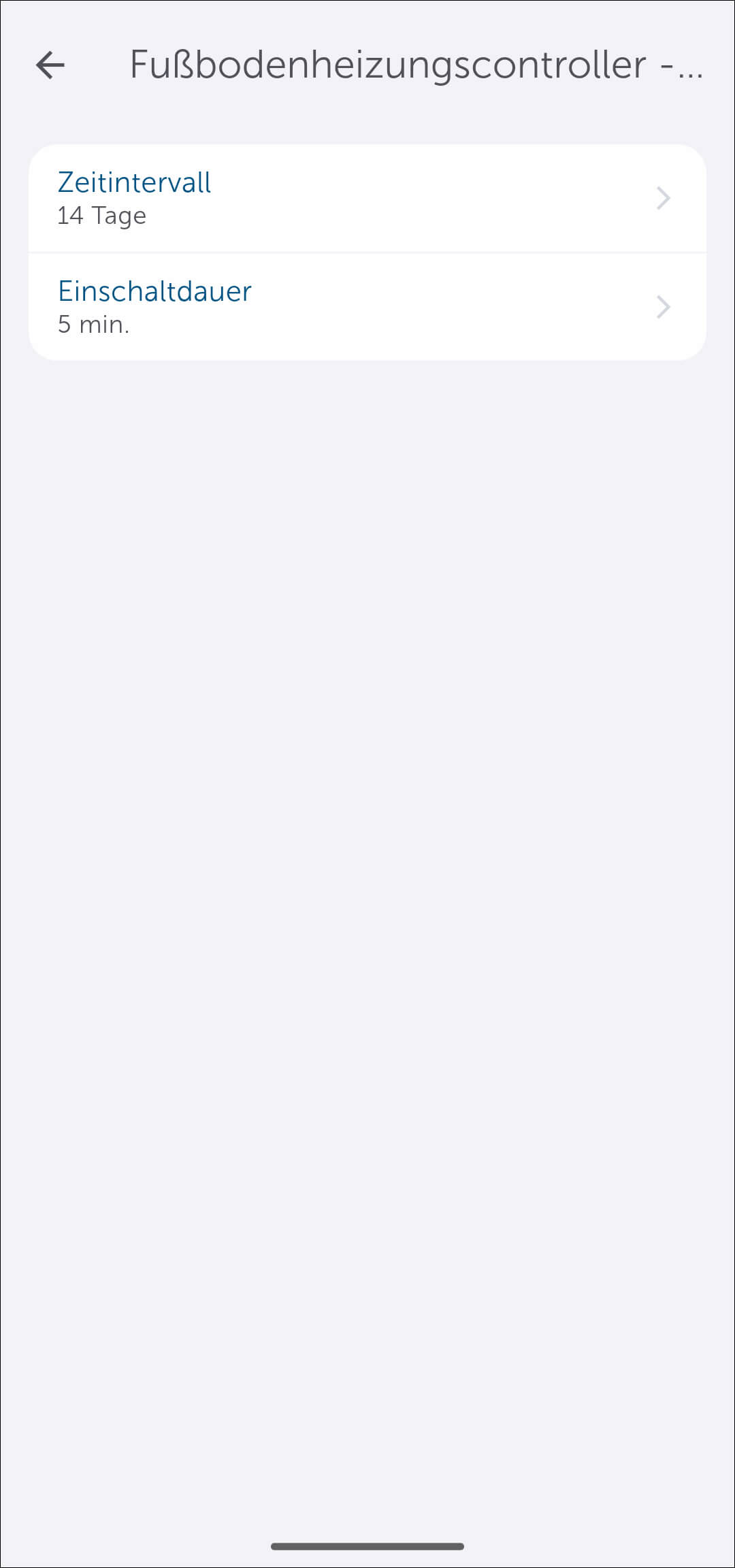
Bild 36 – Ventilschutzfunktion: Die Ventilschutzfunktion (Kalkschutzfunktion) ermöglicht es, zum Schutz der Ventile innerhalb von Zeitperioden ohne Temperaturregelung, dass Ihre Ventile regelmäßig angesteuert werden. Sie können im Zeitintervall die Optionen „Aus“ und einen Bereich von 1 bis 28 Tagen auswählen. Die Dauer der Ansteuerung lässt sich zwischen 0 und 10 min festlegen.